Virtualbox установка не выполнена mac os установщик обнаружил ошибку
Обновлено: 06.07.2024
Я сделал чистую установку High Sierra, Mac OS X 10.13 на моем Mac.
Я установил несколько приложений, несколько браузеров, webStorm, vagrant, skype и slack.
«Установка не удалась. Установщик обнаружил ошибку, которая привела к сбою установки. Обратитесь за помощью к производителю программного обеспечения».
Я прогуглил это и нашел несколько тем, которые решают разные проблемы. Но до сих пор никто не работал для меня.
Некоторые из постов, которые я нашел:
Ни одно из этих решений не помогло мне.
У меня не установлена vmware, и я пытался найти файл .match_kernel для удаления, но нигде не могу его найти. У меня нет возможности выбрать раздел на дисковых утилитах, поэтому я не могу восстановить разрешения диска для него.
Я установил и удалил разные версии, а между ними была холодная перезагрузка, чтобы попытаться понять, поможет ли это.
Спасибо за любую помощь!
Вот шаги, которые мы придумали ** ПРИМЕЧАНИЕ: если вы пытались загрузить или установить это несколько раз, как я, вы сначала захотите удалить virtualbox с помощью инструмента удаления virtualbox, который вы можете найти в скачанном файле .dmg. Вы также хотите извлечь виртуальную коробку из ваших устройств (в левой панели поиска). после этого продолжайте и следуйте этим инструкциям:
- Загрузите установщик VirtualBox 5.2
- Запустите DMG, это создаст устройство
- Попытайтесь установить из файла .pkg, на этапе проверки произойдет сбой
- Закройте установщик и запустите файл uninstaller.tool. НЕ УДАЛЯЙТЕ УСТРОЙСТВО УСТАНОВКИ
- Перейдите в «Системные настройки» -> «Безопасность и конфиденциальность» -> «Общие» и утвердите заблокированное программное обеспечение из «Oracle America».
- Запустите установку из того же файла .pkg, теперь она должна успешно завершиться
Когда вы запускаете отличное приложение Disk Arbitrator , Деактивируйте его - когда оно активно, оно блокирует все монтирования и, при необходимости, перемонтирует их только для чтения. что, например, предотвращает повреждение USB-дисков Spotlight, но (d-uh) должен помнить, чтобы выключить его, когда это необходимо.
Успел ее решить.
Извлеките изображение VirtualBox из: Finder> Devices
Удалить устройство VirtualBox Теперь разрешите исключение в: Системные настройки> Безопасность и конфиденциальность.
Затем попробуйте установить из .dmg еще раз, чтобы он перемонтировал устройство. Теперь он работает нормально для меня.
Ответ от Ллин идеально подходит для меня. Ключ заключается в том, что, когда вы уже пытались установить и не удалось, вы должны сделать именно это:
- Запустите установщик VirtualBox
- Запустите установку из файла .pkg, на этапе проверки произойдет сбой, все в порядке
- закройте установщик и запустите его снова, но теперь выберите внутри файл uninstaller.tool (пока НЕ УДАЛЯЙТЕ УСТРОЙСТВО УСТАНОВКИ)
- извлечь виртуальную коробку из ваших устройств (в левой панели поиска)
- После этого перейдите в «Системные настройки» -> «Безопасность и конфиденциальность» -> «Общие» и утвердите заблокированное программное обеспечение из «Oracle America», которое там появится. 6) Запустите установку еще раз из того же файла .pkg. Теперь это должно завершиться успешно
Решение до сих пор:
Ладно, это немного хлопотно, но нам удалось это сделать.
Проблема связана с тем, что система не удаляет все файлы из виртуальной установки.
Используя терминал для поиска файлов с virtualbox по имени файла, мы нашли (не связанные с бродягами) файлы, которые все еще были в системе.
Проблема в том, что эти файлы не могут быть удалены даже с помощью sudo. Поэтому нам пришлось перезагрузить систему, нажав cmd + r, чтобы перейти к системе устранения неполадок, а не к обычной среде ОС. Там вы можете открыть терминал и запустить «csrutil disable», а затем перезагрузить систему.
Это отключает защиту целостности системы для вашей системы, поэтому она НЕ РЕКОМЕНДУЕТСЯ, но мы должны были сделать это, чтобы удалить эти файлы, которые мы не могли удалить ранее.
Поэтому после удаления этих файлов мы снова запустили установку, и теперь она работает! Сразу после этого я попытался запустить Vagrant, и теперь он работал как ожидалось.
Моя последняя проблема: убедившись, что vagrant работает, я вернулся к тому, чтобы снова запустить компьютер, нажав cmd + r, открыть терминал, запустить «csrutil enable» и перезагрузиться.
Вернувшись в обычную OS X, я пытаюсь запустить vagrant и снова получить ошибку. Поэтому на данный момент мне пришлось вернуться снова, чтобы отключить csrutil, который НЕ РЕКОМЕНДУЕТСЯ, но на данный момент это единственное, что работает для меня.
Я не пытался выполнить все эти шаги снова.
Запустите этот скрипт:
Запустите этот скрипт после попытки установить virtualbox. Продолжайте утверждать кексы до тех пор, пока скрипт не запустится чисто:
Я сделал чистую установку High Sierra, Mac OS X 10.13 на моем mac.
Я установил несколько приложений, некоторые браузеры, webStorm, vagrant, skype и slack.
" ошибка установки. Установщик обнаружил ошибку, вызвавшую сбой установки. Обратитесь за помощью к производителю программного обеспечения."
Я тут погуглил, и нашел несколько потоков здесь и там, которые решают разные проблемы. Но пока у меня ничего не вышло.
ошибка установки Virtualbox 5.1.10 на macOS Sierra, " установка не"
не удается выгрузить kext при установке VirtualBox 4.3.6
ни одно из этих решений работал для меня.
У меня нет установленной vmware ,и я попытался найти.match_kernel файл для удаления, но не может найти его нигде. У меня нет возможности выбрать раздел на диске утилиты так не могут сделать разрешения на ремонт диска на нем.
Я установил и удалил разные версии и холодную загрузку между ними, чтобы попытаться увидеть, поможет ли это.
Спасибо за любую помощь!
после нескольких часов взлома этой проблемы мой коллега и я пришли к работоспособному решению. проблема (для меня, по крайней мере) заключалась в том, что когда я пошел устанавливать пакет, он блокировался. вы можете проверить, если это так, пытаясь установить, и когда он говорит "установить не удалось" перейдите к вашей безопасности и конфиденциальности (в Системных настройках) и перейдите на вкладку "Общие" и в нижней части он скажет, что приложение oracle был заблокирован.
вот шаги, которые мы придумали ** Примечание: Если вы пытались загрузить или установить это несколько раз, как я сделал, вы хотите сначала удалить virtualbox с помощью virtualbox uninstall tool, который вы можете найти в загруженном .dmg файл. вы также захотите извлечь virtualbox из своих устройств (на левой панели finder). после этого идите вперед и следуйте этим инструкциям:
- скачать VirtualBox 5.2 installer
- запустите DMG, это создаст устройство
- попытка установки из .пакет файл, он потерпит неудачу на шаге проверки
- закройте установщик и запустите деинсталлятор.файл инструментов. НЕ УДАЛЯЙТЕ УСТРОЙСТВО УСТАНОВКИ
- перейдите в Системные настройки - > безопасность и конфиденциальность - > общие и одобрите заблокированное программное обеспечение от "Oracle America"
- запустите установку с того же самого .pkg файл, теперь он должен успешно завершить
запустить этот скрипт:
запустите этот скрипт после попытки установки virtualbox. Продолжайте утверждать kexts, пока скрипт не будет работать чисто:

Run brew cask reinstall --force virtualbox
спасибо Дэн Stroot для решения.
решение до сих пор:
хорошо, это немного хлопот, но нам удалось сделать это вроде работы.
проблема связана с системой, не удаляющей все файлы из установки виртуального окна.
используя терминал для поиска файлов с virtualbox в имени файла, мы нашли (не связанные с vagrant) файлы, которые все еще были в системе.
проблема в том, что эти файлы не могут быть удалены даже с помощью sudo. Поэтому нам пришлось перезагрузить систему нажав cmd + r, вы попадаете в систему устранения неполадок, а не в обычную среду ОС. Там вы можете открыть терминал и запустить "csrutil disable", а затем перезагрузить систему.
Это отключает защиту целостности системы для вашей системы, поэтому не рекомендуется, но мы должны были сделать это, чтобы удалить эти файлы, которые мы не могли удалить раньше.
поэтому после удаления этих файлов мы снова запустили установку, и теперь она работала! Сразу после этого я попытался бежать. бродяга и теперь он работал, как и ожидалось.
моя последняя проблема сейчас: убедившись, что vagrant работает, я вернулся к запуску компьютера, снова нажав cmd + r, откройте терминал и запустите "csrutil enable" и перезагрузитесь.
обратно в обычную OS X я пытаюсь запустить vagrant и снова получить ошибку. Поэтому на данный момент мне пришлось снова вернуться, чтобы отключить csrutil, что не рекомендуется, но на данный момент это единственное, что работает для меня.
Я не пробовал выполнить все эти шаги снова.
ответ от llene работает идеально для меня. Ключ в том, что, когда вы уже пытались установить и не удалось, вы должны сделать именно эти шаги:
- запустите программу установки VirtualBox
- выполнить установки .файл pkg, он потерпит неудачу на шаге проверки, это нормально
- закройте установщик и запустите его снова, но теперь выберите uninstaller.файл инструмента, внутри (пока не удаляйте установочное устройство)
- извлеките virtualbox из ваших устройств (слева панель поиска)
- после этого перейдите в Системные настройки - > безопасность и конфиденциальность - > общие и одобрите заблокированное программное обеспечение от "Oracle America", которое появится там 6) запустите установку снова с того же самого .файл pkg. Теперь он должен успешно завершить
извлеките изображение VirtualBox из: Finder > Devices
Удалить устройство VirtualBox Теперь разрешите исключение в: Системные настройки > безопасность и конфиденциальность
затем попробуйте установить от .dmg снова так, что он перемонтирует устройство. Теперь он отлично работает для меня.
Так.. после борьбы много об этом, и после тратить много времени в переполнении стека.. Я объединил некоторые ответы и finnaly получить установить virtualbox в моем 10.13 osx.
Так: Как я читал, у Sierra есть новая функция безопасности, которая блокирует некоторые внешние программы. Во время установки virtualbox вы можете проверить настройки > безопасность и конфиденциальность > общие. Вы увидит, что Oracle (virtualbox) блокируется. Итак, что я сделал было:
запустите эту команду на терминале, чтобы отключить этот новый Sierra gatekeeper: sudo spctl --master-disable
Откройте программу установки virtualbox и нажмите удалить, чтобы убедиться, что нет никаких следов предыдущих попыток установки.
(после этого вы можете повторно включить функцию gatekeeper работает sudo spctl --master-enable
при запуске excellent Disk Arbitrator app,отключить оно-когда активно оно преграждает все держатели и выборочно перемонтирует их только для чтения что, например, предотвращает Spotlight от разгрома USB-накопителей, но (d-uh) нужно не забыть выключить его, когда это уместно.
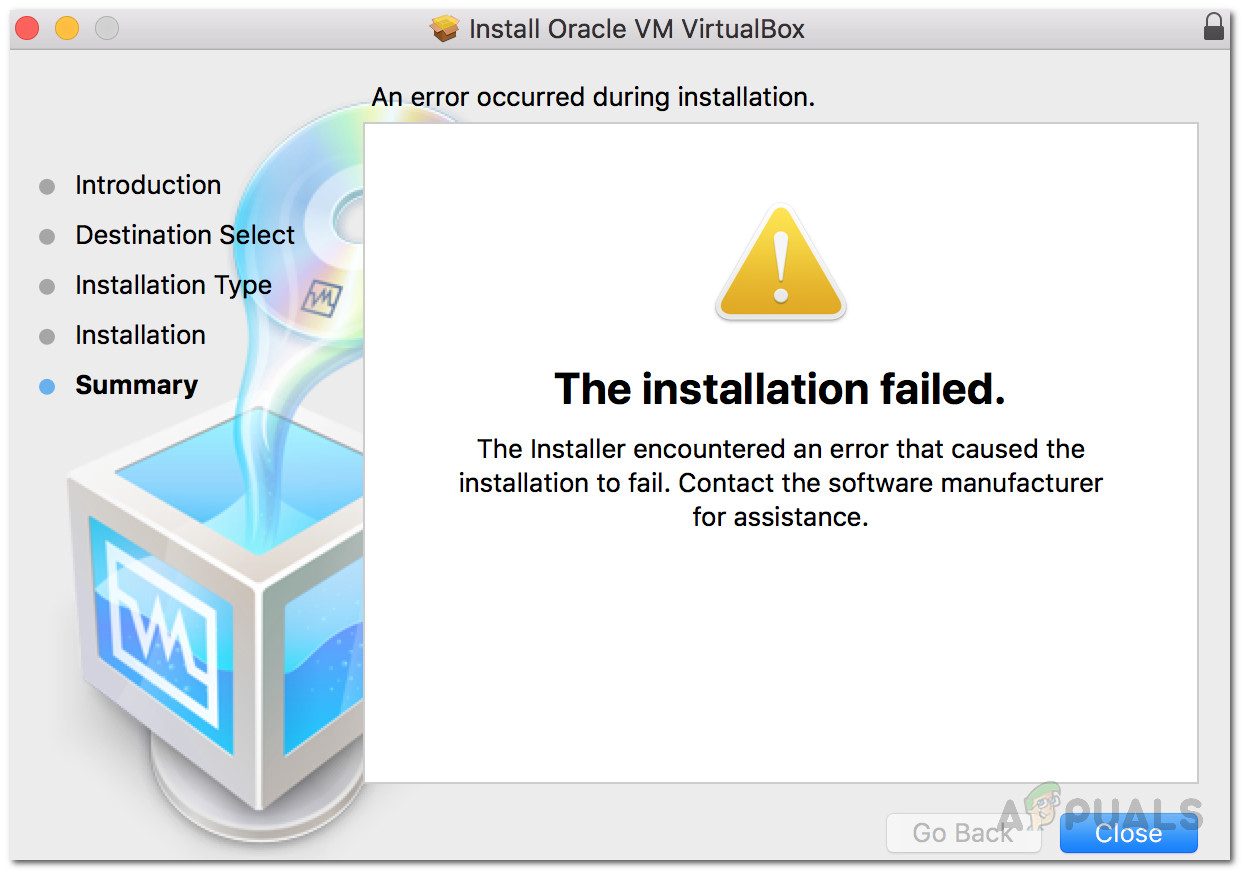
Метод 1: разрешить сертификат
Метод 2: разрешить приложения неопознанных разработчиков
- Прежде всего, закройте экран системных настроек, если он открыт.
- После этого перейдите в «Перейти» в Finder, а затем в раскрывающемся меню выберите «Утилиты».
- Оттуда откройте Терминал.Открытие терминала
- В окне терминала введите команду sudo spctl –master-disable.
- Вам будет предложено ввести пароль администратора. Введите пароль и выйдите из окна терминала после выполнения команды.
- После этого откройте окно системных настроек.
- В системных настройках перейдите в раздел Безопасность и конфиденциальность.
- Затем в нижней части окна щелкните значок замка.Системные настройки
- Вам будет предложено ввести пароль администратора, введите его.
- Затем в разделе Разрешить загрузку приложений выберите вариант Где угодно.
- Наконец, снова щелкните часы, чтобы сохранить изменения.
- Теперь запустите установщик VirtualBox и посмотрите, решит ли он проблему.
После успешной установки VirtualBox вам придется отключить этот параметр. Для этого следуйте инструкциям ниже:

- Закройте окно «Системные настройки» и откройте Терминал.
- Там введите sudo spctl –master-enable и нажмите Enter.Включение SPCTL
- Введите пароль администратора и дождитесь выполнения команды.
- Наконец, закройте окно терминала.
- Это должно восстановить нормальные изменения.
Метод 3: выполнить сценарий
Как мы уже упоминали ранее, для некоторых людей нажатие кнопки «Разрешить» в первом методе может не работать. Это особенно случается с теми, кто не находится локально перед своим Mac и удаленно подключается / использует экран. В таком случае вы можете выполнить сценарий, который сообщает Mac нажать кнопку «Разрешить». Чтобы это работало, убедитесь, что вы не перемещаете окно «Безопасность и конфиденциальность». Это действительно важно. С учетом сказанного выполните следующие шаги, чтобы создать и выполнить сценарий:
Я сделал чистую установку High Sierra, Mac OS X 10.13 на моем Mac.
Я установил несколько приложений, некоторые браузеры, webStorm, бродягу, скайп и слабину.
Я искал это и нашел несколько потоков здесь и там, которые решают разные проблемы. Но пока никто не работал у меня.
Ни одно из этих решений не работало для меня.
У меня нет vmware, и я попытался найти файл .match_kernel для удаления, но не могу найти его нигде. У меня нет возможности выбрать раздел на дисковых утилит, поэтому он не может выполнять разрешения на ремонт диска.
Я установил и удалил разные версии и холодную загрузку между ними, чтобы попытаться выяснить, поможет ли это.
Спасибо за любую помощь!
вот шаги, которые мы придумали ** ПРИМЕЧАНИЕ: если вы попытались загрузить или установить это несколько раз, как я, вы должны сначала удалить виртуальный бокс, используя инструмент удаления виртуальных боксов, который вы можете найти в загруженном файле .dmg, вы также захотите извлечь виртуальный бокс с ваших устройств (в левой панели искателя). после этого выполните следующие действия:
Запустите этот script:
Запустите этот script после попытки установки виртуального бокса. Продолжайте утверждать kexts до тех пор, пока script не будет выполняться чисто:
Выполнить brew cask reinstall --force virtualbox
Престижность Дэн Строут для решения.
Итак, после многого многого по этому поводу, и после многого времени в переполнении стека. Я объединил некоторые ответы и финналы, чтобы установить виртуальный бокс в свой 10.13 osx.
Хорошо, это немного хлопот, но нам удалось сделать такую работу.
Проблема связана с тем, что система не удаляет все файлы из установки виртуального окна.
Используя терминал для поиска файлов с виртуальным боксом в имени файла, мы обнаружили (не зависящие от него) файлы, которые все еще находились в системе.
Это отключает защиту целостности системы для вашей системы, поэтому она НЕ РЕКОМЕНДУЕТСЯ, но мы должны были сделать это, чтобы удалить эти файлы, которые мы ранее не могли удалить.
Итак, после удаления этих файлов мы снова запустили установку и теперь это сработало! Сразу же после этого я попытался запустить бродягу, и теперь он работал, как ожидалось.
Вернувшись в обычную ОС X, я пытаюсь запустить бродягу и снова получить ошибку. Поэтому в тот момент мне пришлось вернуться назад, чтобы отключить csrutil, который НЕ РЕКОМЕНДУЕТ, но на данный момент это единственное, что работает для меня.

Похоже, Apple решила не дожидаться выхода Mac с Apple Silicon (на самом деле нет)
Не работает виртуальная машина в macOS Catalina
Разработчики приложения VMware для установки виртуальных машин сегодня диагностировали и подтвердили проблему, после чего отправили «всеобъемлющий» отчет в Apple. С конкретным примером проблемы, который должен позволить им легко идентифицировать и решить неполадку. В качестве единственного решения программисты отмечают только выход нового обновления macOS. Неясно, существует ли эта проблема в бета-версиях macOS Big Sur для разработчиков и публичных бета-тестеров.

VMware на macOS
Пока что инженеры советуют воздерживаться от установки macOS 10.15.6 и выключать виртуальные машины, когда они не используются. Проблема коснулась в основном пользователей приложений VirtualBox и VMware.
Нашлись и те пользователи, которые смогли запустить виртуальные машины на macOS 10.15.6 без каких-либо проблем. Я тоже обновил свой MacBook Pro 2020 — правда, только вчера, поскольку всегда выжидаю несколько дней, чтобы почитать отзывы на новую версию операционной системы. В моем случае никаких новых проблем не появилось. Однако я использую другое ПО для виртуальных машин.
Если вы прочитали эту статью до того, как решили обновить свой компьютер, лучше пока не устанавливайте обновление. Я бы порекомендовал подождать до тех пор, пока Apple не выпустит новую версию macOS Catalina с исправлением этого бага (надеюсь, новые при этом не прибавятся). Хотя в Apple пока никак не прокомментировали данную проблему, специалисты, как правило, обычно исправляют баги «по тихому».
Уже известно, что на Mac с Apple Silicon не будут работать ни VMWare, ни Parallels, ни даже Boot Camp. Установить на такой Mac Windows или какой-нибудь Linux (для Intel) станет намного сложнее – практически невозможно.
Читайте также:

